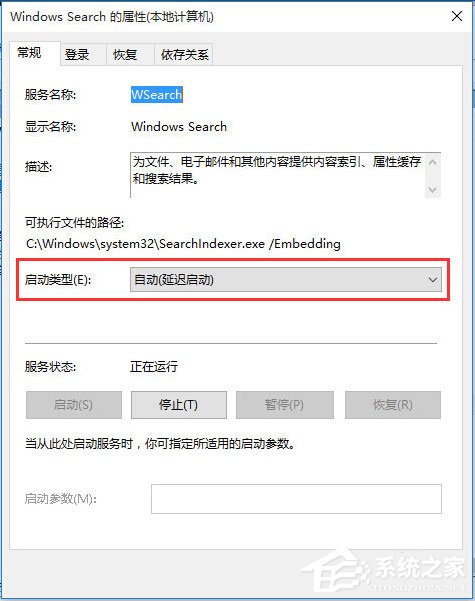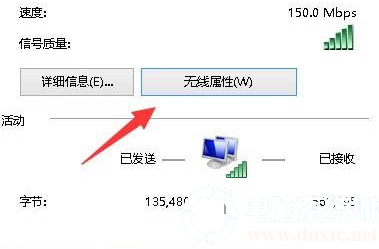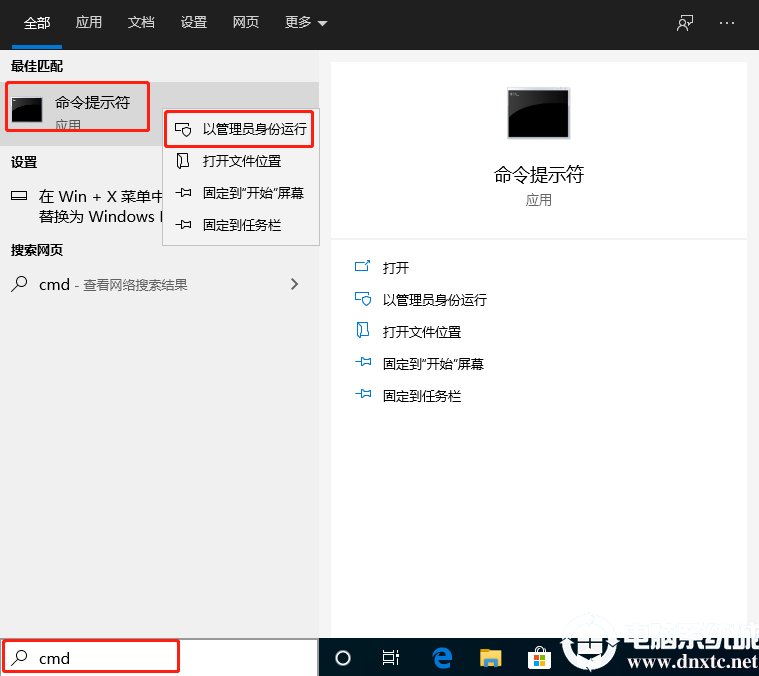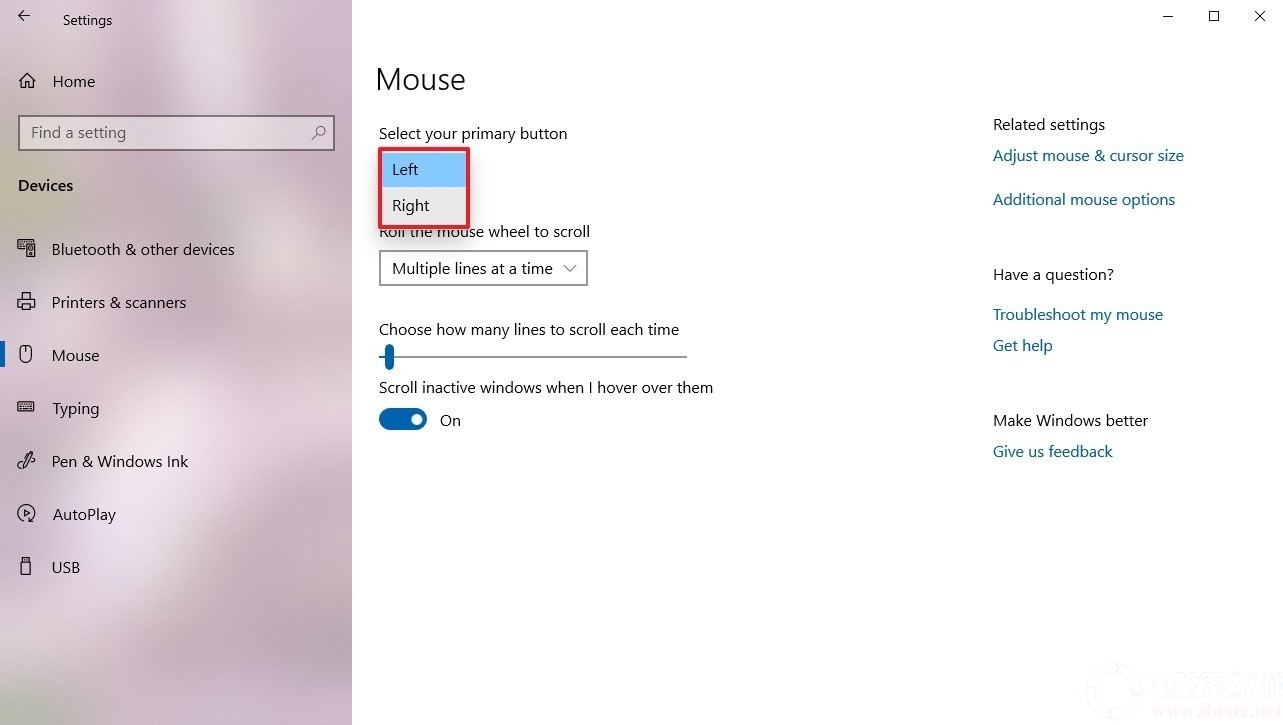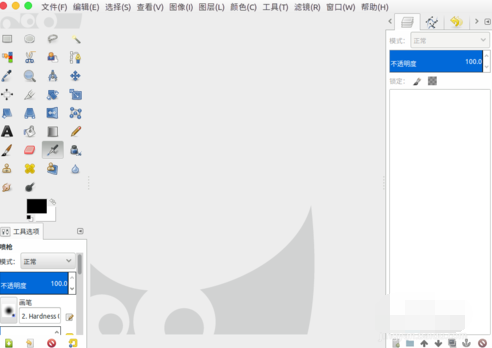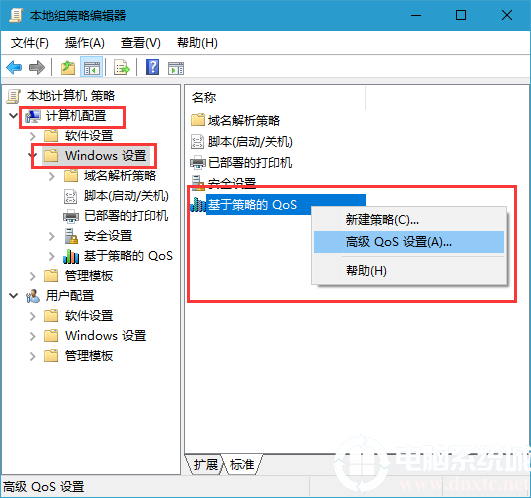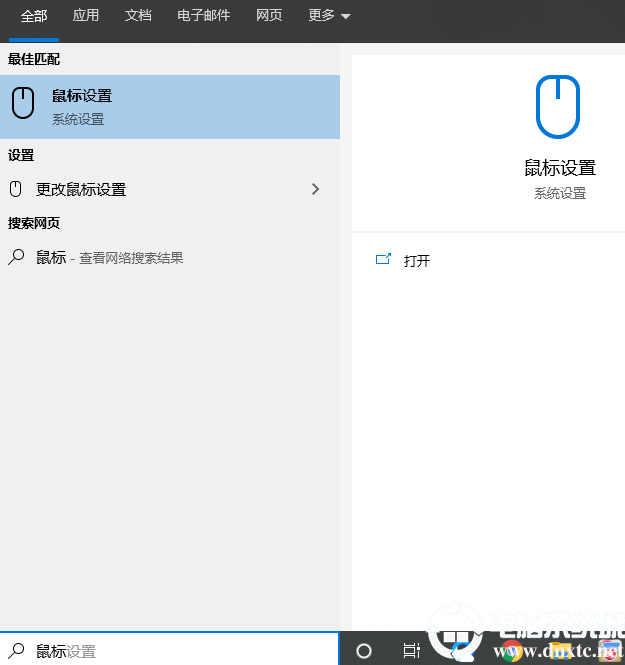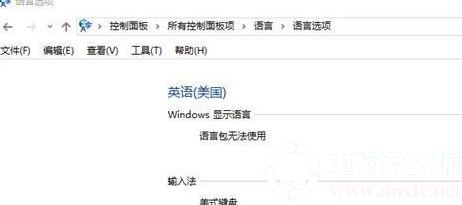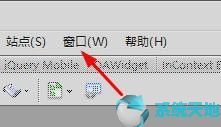Windows 10系统中如何配置JDK环境变量? JAVA是现在用的人比较多的语言,而且是工作之余使用的。 Java初学者要做的第一件事就是安装JDK。没有JDK,Java程序(指java源代码.java文件)无法编译。那么Windows 10系统中如何配置JDK环境变量呢?今天给大家简单介绍一下如何在Windows 10系统中配置JDK环境变量。我希望你会喜欢。
Win10中如何配置JDK环境变量:
1、第一步:首先打开系统环境变量配置页面。具体操作是:打开开始菜单,找到“这台电脑”,然后右键单击“更多”“属性”。
2、第二步:在弹出的页面中,选择“高级系统设置”。
3、第三步:在弹出的页面中,选择“环境变量(N).”。
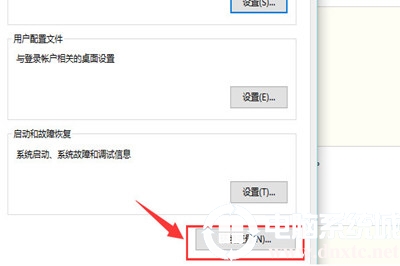
4、第四步:在弹出的页面中,在系统变量区域中,选择“新建”。
5、第五步:在新的页面中,输入变量名“JAVA_HOME”;变量值“您的jdk的路径(请参考下图找到您的安装路径)”,然后单击“确定”。
6、第六步:在系统变量区选择“新建”,输入变量名“CLASSPATH”;变量值:“.%JAVA_HOME%libdt.jar;%JAVA_HOME%libtools.jar;”。请注意变量值前面的“点”和“分号”。您可以直接复制变量值并单击“确定”。
7、第七步:用滚轮在系统变量区找到“Path”变量,双击打开。点击新建,添加以下两行代码(红色选择框中的两行代码)。
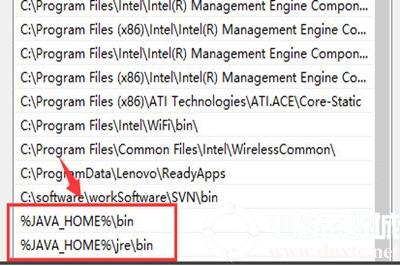
8、第八步:使用Windows图标+R快速打开“运行”界面,输入cmd,回车确认。
9、第九步:在命令行输入java version;如果能显示java的版本信息,则说明配置成功。
以上介绍的是如何在Windows 10系统中配置JDK环境变量的教程。不知道你学会了没有。如果你也遇到这样的问题,可以按照小编的方法自己尝试一下。希望能够帮助大家解决问题。谢谢。更多教程信息请关注我们的系统世界网站~~~~